IPod je jednou ze tří kategorií zařízení Apple iOS, ke kterým se můžete připojit pomocí stolního počítače nebo notebooku se systémem Windows. Nicméně, někteří uživatelé uvedli na fórech, že jejich Windows 10 PC nerozpoznají jejich připojené iPody. V důsledku toho nemohou přenášet soubory z iPodu. Jedná se o několik řešení, která by mohla opravit Windows 10 desktop nebo notebook, který nerozpoznává iPod.
Proč můj počítač nerozpozná můj iPod?
- Zapojte iPod do alternativního USB slotu
- Spusťte Poradce při potížích s hardwarem a zařízeními
- Aktualizujte software iTunes
- Nainstalujte nebo aktualizujte ovladače iOS s instalačním programem CopyTrans Driver Installer
- Vyberte možnost Povolit použití disku
1. Zapojte iPod do alternativního USB slotu
Nejdříve zkontrolujte, zda s USB slotem, který jste připojili k iPodu, není něco. Zkuste zapojit iPod do alternativního USB portu. Nepřipojujte však iPod do rozbočovače USB. Kromě toho zapojte iPod do jiného USB kabelu, pokud ho máte. Mějte na paměti, že zařízení by mělo být také zapnuto a na domovské obrazovce při připojení.
2. Spusťte Poradce při potížích s hardwarem a zařízeními
Poradce při potížích s hardwarem a zařízeními je nástroj, který může vyřešit problémy s externími zařízeními. Takže tento poradce při potížích může poskytnout některá řešení pro iPody, které Windows a iTunes nerozpoznají. Poradce při potížích můžete využít následujícím způsobem.
- Nejdříve připojte svůj iPod do stolního počítače nebo notebooku se systémem Windows 10. \ t
- Otevřete Cortana stisknutím tlačítka Typ zde pro hledání na hlavním panelu.
- Zadejte klíčové slovo „Poradce při potížích“ do vyhledávacího pole aplikace Cortana.
- Poté můžete vybrat Poradce při potížích a otevřít aplikaci Nastavení stejně jako ve snímku přímo níže.
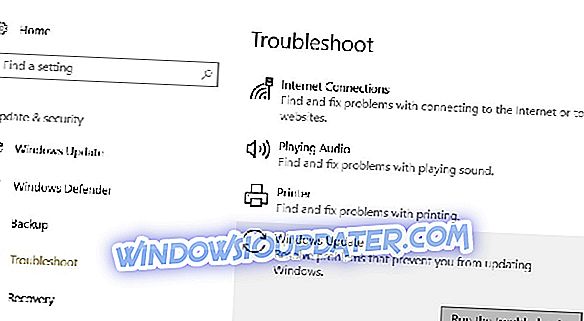
- Vyberte možnost Hardware a zařízení a stiskněte tlačítko Spustit poradce při potížích .
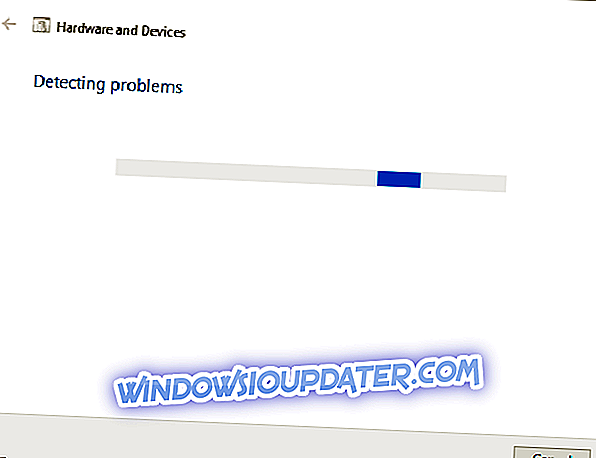
- Poté můžete odstranit zjištěné problémy pomocí nástroje Poradce při potížích výběrem možnosti Použít tuto opravu .
3. Aktualizujte software iTunes
Přehrávač médií iTunes poskytuje ovladače iOS potřebné k rozpoznání zařízení Apple na stolních počítačích a noteboocích Windows 10. Proto budete možná muset aktualizovat iTunes, aby se zajistila aktualizace ovladačů. Kromě toho, zastaralé verze iTunes nemusí podporovat všechny nejnovější iPody. Chcete-li zkontrolovat aktualizace iTunes, klepněte na položku Nápověda v aplikaci iTunes a vyberte možnost Vyhledat aktualizace .
Místo toho můžete zkusit přeinstalovat přehrávač médií. To zajistí, že máte novou kopii nejnovější verze iTunes. ITunes můžete přeinstalovat následujícím způsobem.
- Stiskněte klávesovou zkratku Windows + X a vyberte v nabídce položku Spustit .
- Zadejte 'appwiz.cpl' v Spustit a klepněte na tlačítko OK .
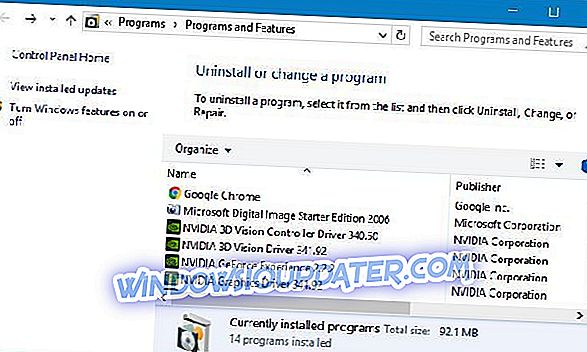
- Vyberte iTunes a klepněte na tlačítko Odinstalovat .
- Před opětovnou instalací iTunes budete také muset odinstalovat další software Apple. Odinstalujte Apple Software Update, Apple Mobile Device Support, Bonjour a 32 a 64bitové balíčky Apple Application Support v tomto pořadí.
- Poté restartujte systém Windows 10.
- Pro přeinstalaci iTunes stiskněte tlačítko Získat aplikaci na této webové stránce.
Pokud nemůžete aktualizovat iTunes v počítači se systémem Windows 10, nabízí tento průvodce řešením řadu užitečných řešení, jak tento problém vyřešit.
4. Nainstalujte nebo aktualizujte ovladače iOS s instalačním programem CopyTrans Driver Installer
Instalační program CopyTrans Driver Installer je software, který instaluje a aktualizuje ovladače iOS vyžadované pro systém Windows 10 pro rozpoznání zařízení Apple. Jako takový bude instalovat chybějící ovladače iOS nebo je aktualizovat podle potřeby. Všimněte si však, že je třeba také odstranit iTunes ze systému Windows a nainstalovat ovladače s instalačním programem CopyTrans Driver Installer. To je, jak můžete využít CopyTrans Driver Installer ve Windows 10.
- Kliknutím na tlačítko Stáhnout na této webové stránce uložíte soubor CopyTrans ZIP do systému Windows.
- Otevřete soubor CopyTrans ZIP v aplikaci Průzkumník souborů.
- Stisknutím tlačítka Extrahovat vše otevřete okno Extract Compressed.
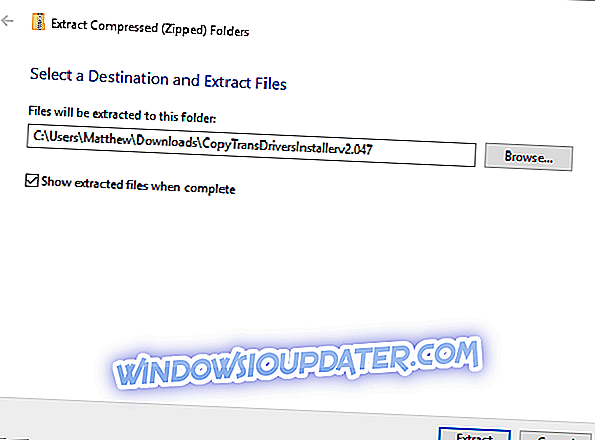
- Klepněte na tlačítko Procházet a vyberte cestu ke složce, do které chcete extrahovat soubor ZIP, a potom klepněte na příkaz Extrahovat.
- Okno CopyTrans Driver Installer otevřete z dekomprimované složky.
- Poté můžete vybrat možnost Automatická instalace, abyste nainstalovali ovladače iOS, pokud není nainstalován iTunes.
- Můžete si nainstalovat iTunes po využití CopyTrans Driver Installer, pokud si budete přát.
5. Vyberte možnost Povolit použití disku
Někteří uživatelé zařízení iPod opravili nerozpoznaná zařízení iPod výběrem možnosti Povolit použití disku v aplikaci iTunes. To je nastavení, které umožňuje využít iPod jako externí paměťové zařízení, když je připojen k iTunes. Tuto možnost můžete vybrat následujícím způsobem.
- Připojte iPod do notebooku nebo stolního počítače se systémem Windows 10.
- Vyberte ikonu iPodu v levé horní části iTunes.
- V levé části okna klikněte na položku Souhrn .
- Zaškrtněte políčko Povolit použití disku .
Jedná se o několik rozlišení, která mohou opravit nezjištěný iPod, takže můžete přenášet soubory. Pokud váš stolní počítač nebo notebook nerozpozná váš iPhone, podívejte se na tento post pro další rozlišení.


